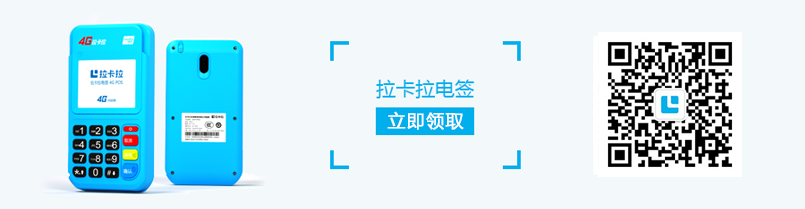1、 开机并登录
开机:首先,按下电子签名POS机的电源按钮,屏幕将亮起并显示品牌标志或启动屏幕。请稍等,POS机将自动进入主界面。
登录:在主界面上,通常有“登录”或“登记”选项。用户需要输入操作员ID和密码才能登录。对于Lakala电子签名POS机,操作员编号默认为95551,密码默认为0000(不同品牌和型号的POS机可能有所不同,请参阅具体手册)。输入后,单击“确定”或“登记”按钮完成登录。
2、 选择交易方式
登录成功后,POS机将进入待机界面。在此界面上,用户可以选择不同的交易方式,如“消费”、“撤销”、“查询”等。对于刷卡交易,用户应选择“消费”选项。
3、 刷卡操作
准备银行卡:确保银行卡的磁条或芯片表面清洁无污垢,可以刷卡或插卡。
刷卡或插卡:
刷卡:对于磁条卡,用户只需通过POS机的卡槽平稳均匀地刷卡银行卡的磁条表面。请注意,滑动方向应与卡槽上的箭头方向一致。
插卡:对于芯片卡(IC卡),用户需要将银行卡的芯片侧插入POS机的卡槽,并按照屏幕上的提示进行后续操作。
输入交易金额:在POS机屏幕上输入要交易的金额。注意金额的准确性,POS机通常会自动识别并显示金额的小数位。用户可以根据需要输入小数点后的金额(如果POS机支持)。
确认交易:输入金额后,POS将显示交易信息供用户验证。用户应仔细核对交易金额、银行卡号等信息。确认无误后,点击“确认”或“支付”按钮继续交易。

输入密码:如果交易要求持卡人输入密码(如信用卡交易),POS将提示持卡人输入口令。持卡人应在POS机的密码板上输入正确的密码,并小心盖住密码板以防止泄漏。
签名(可选):对于某些电子签名POS机,持卡人可能需要在交易完成后在屏幕上签名确认。持卡人可以使用POS机提供的电子笔在屏幕上签名,也可以用手指在支持触摸签名的屏幕上签名。
5、 交易成功并打印收据
交易成功:交易完成后,POS机将显示“交易成功”字样并发出蜂鸣声进行提示。此时,交易金额已从持卡人的银行账户中扣除并转入商户的结算账户。
打印收据:一些电子签名POS机支持打印交易收据的功能。用户可以根据需要选择是否打印收据。如果需要打印收据,POS机将自动打印交易凭证供双方保存。
注意事项
使用电子POS机进行刷卡交易时,请确保网络连接稳定,以免影响交易速度和成功率。
请仔细核实交易信息,以确保金额和银行卡号的准确性。
遵守国家相关法律法规和支付机构的规则,确保交易的真实性和合法性。
如果您遇到任何问题或疑问,请及时联系POS机服务提供商或银行客服进行咨询和解决。